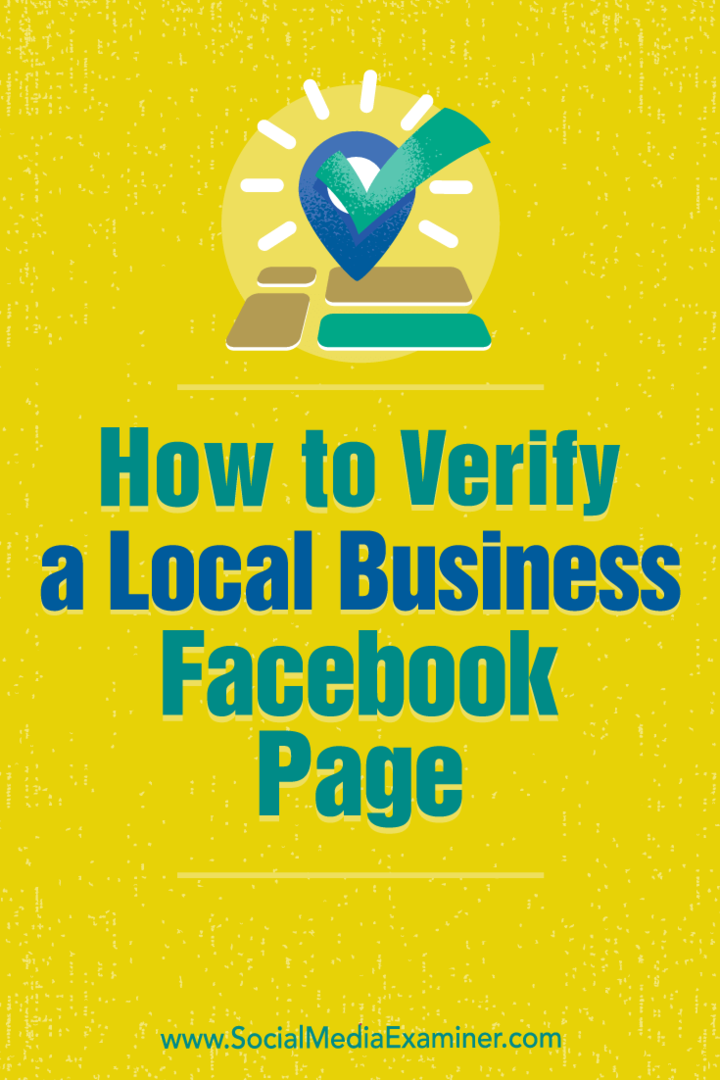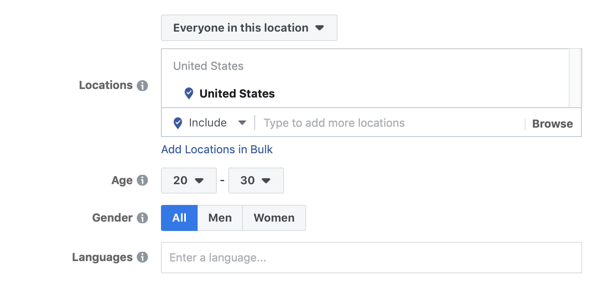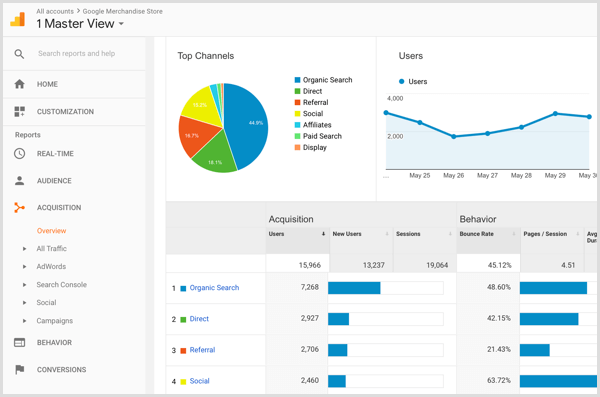Como tornar os aplicativos do Windows 10 sempre executados com privilégios de administrador
Microsoft Windows 10 Herói / / March 19, 2020
Última atualização em

Se você precisar executar aplicativos no Windows 10 com privilégios elevados, aqui está uma maneira fácil de garantir que eles sempre sejam executados como Admin.
No Windows 10, os aplicativos do sistema geralmente não são executados com privilégios elevados ou de administrador. Isso é para ajudar a manter seu computador protegido contra códigos maliciosos que podem se infiltrar no PC e causar estragos. No entanto, às vezes é necessário executar certos aplicativos do sistema com privilégios elevados para realizar as tarefas. PowerShell e prompt de comando são os dois aplicativos comuns que vêm à mente que às vezes exigem a execução como administrador.
Não tem certeza se um aplicativo está sendo executado como administrador ou não? Não se preocupe. O programa que você está executando informará. Por exemplo, nas fotos abaixo, o prompt de comando em primeiro plano está sendo executado com privilégios elevados. Ele mostra "Administrador" na barra de título e o prompt é definido como C: \ WINDOWS \ system32. O prompt em segundo plano não está sendo executado como administrador.
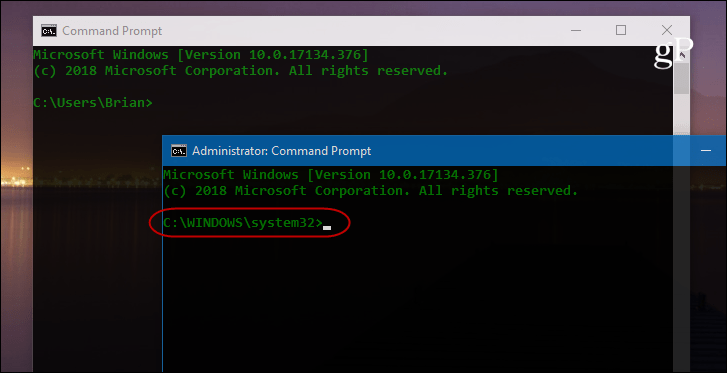
Para executar um aplicativo como administrador, clique com o botão direito do mouse no aplicativo na área de trabalho ou no menu Iniciar e escolha "Executar como administrador" no menu.
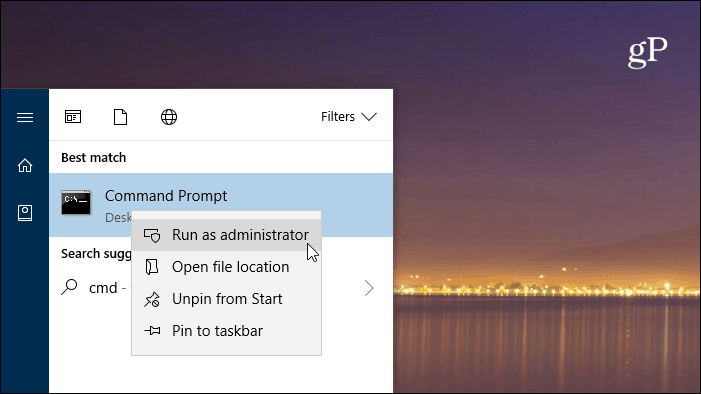
Sempre execute aplicativos do Windows com privilégios de administrador
Se você é um usuário avançado e se utiliza muito desses aplicativos, clicar nos menus pode ser entediante. Mas você pode configurá-los para sempre executar com privilégios elevados. Encontre o aplicativo que você precisa no menu Iniciar, clique com o botão direito do mouse e escolha "Abrir local do arquivo" no menu.
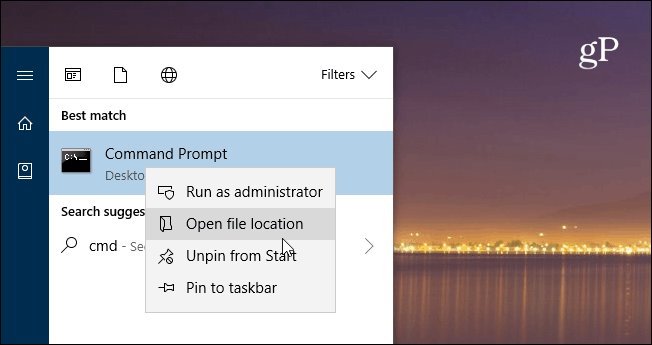
Em seguida, clique com o botão direito do mouse no ícone do programa e escolha Propriedades.
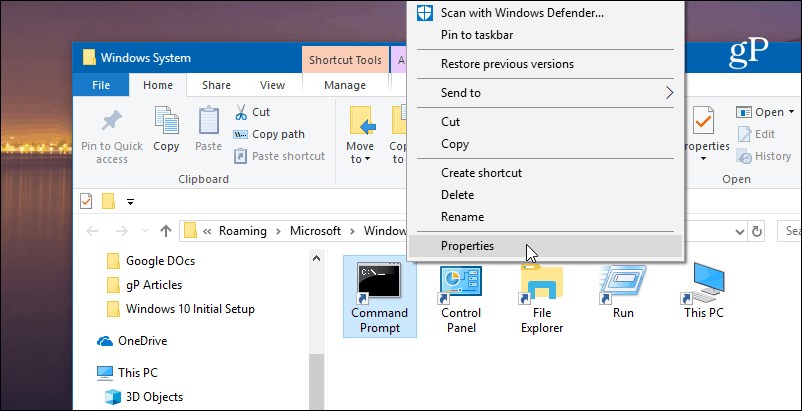
Agora, clique no botão Avançado na guia Atalho na janela Propriedades. Em seguida, marque a caixa “Executar como administrador” e clique em OK e OK novamente para fechar a tela Propriedades.
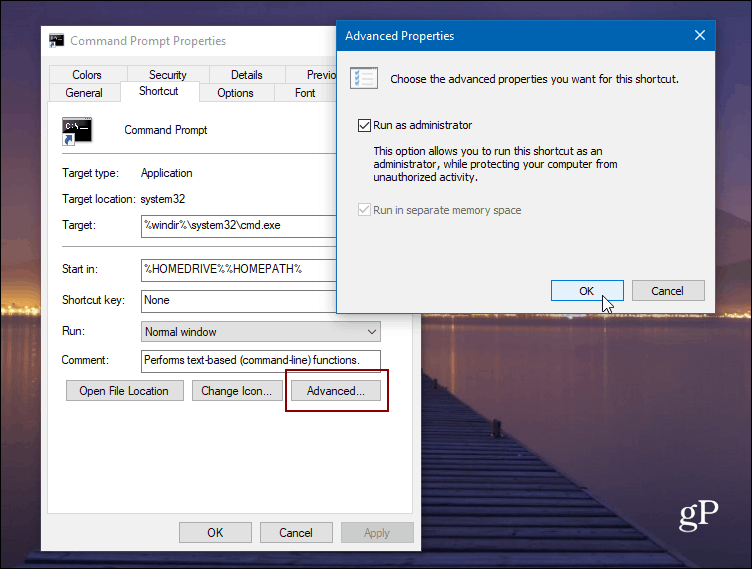
Lembre-se de que, a menos que você tenha UAC desativado no seu PC, essa janela ainda será exibida, mesmo que você tenha os aplicativos configurados para serem executados com privilégios elevados. Além disso, enquanto usamos Windows 10 para este artigo, você também pode fazer o mesmo em versões anteriores do Windows.
Executar como administrador com um atalho de teclado
Se você não deseja definir aplicativos para sempre executá-los com privilégios de administrador, mas precisa executá-los com privilégios elevados ocasionalmente, aqui está uma dica útil para saber. Em vez de clicar nas opções do menu, você pode usar um simples atalho de teclado. De fato, tudo a seguir pode ser feito diretamente do teclado e sem um único clique do mouse.
Digamos que você queira executar o Prompt de Comando, pressione o Chave do Windows e tipo:cmd e prompt de comando devem ser destacados. Caso contrário, use as setas do teclado para destacá-lo. Então aperte CTRL + Shift + Enter e será aberto com privilégios elevados.
Isso é útil se você é o suporte técnico da sua família ou de amigos e está trabalhando nas máquinas deles. Ou, se você precisar usar privilégios de administrador apenas ocasionalmente, é um ótimo atalho para saber, pois ajudará seu sistema a permanecer seguro.